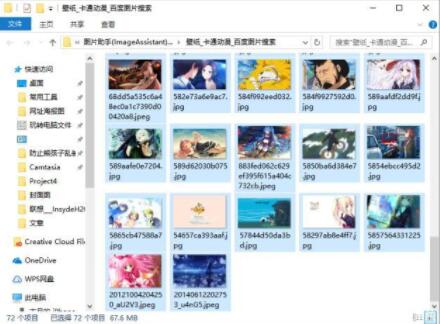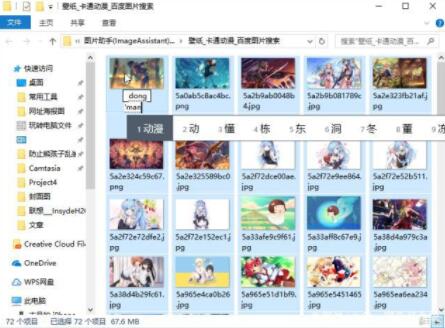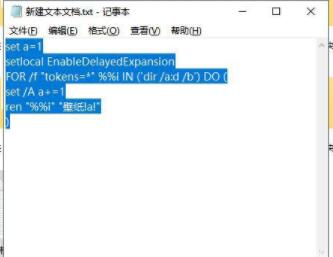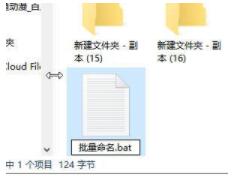电脑怎么批量修改文件名
很多小伙伴喜欢手机自拍,然后把自拍照片存储到电脑里,需要给照片修改名称,方法很简单,但是如果照片有上百张甚至上千张如何批量修改呢?下面小白系统带你看下具体的操作方法。
方法一:电脑自带批处理
1、首先打开需要批量更改名称的文件,按键盘Ctrl+A全选所有文件
2、然后按F2键重命名,我们这组照片是命名为动漫,然后确定就全部按照顺序批量命名了。
电脑怎么批量修改文件名图二
方法二:bat批量处理
批量更改文件夹
1、当前目录新建一个文本文档打开输入以下代码
set a=1
setlocal EnableDelayedExpansion
FOR /f \"tokens=*\" %%i IN (\'dir /a:d /b\') DO (
set /A a+=1
ren \"%%i\" \"壁纸!a!\"
)
注释:可以根据自己需求更改
电脑怎么批量修改文件名图三
2、把文档改成批量命名.bat,双击打开,或者右击管理员权限打开。
电脑怎么批量修改文件名图三
批量更改文件
如果是批量更改文件使用下面代码
@echo off
set a=1
setlocal EnableDelayedExpansion
for %%n in (*.jpg) do (
set /A a+=1
ren \"%%n\" \"动漫!a!.jpg\"
)
注意:如果双击bat没有反应,可能是安全软件阻止了,请关闭再尝试。
方法三:Excel批量更改
第一步:提取文件名
1、鼠标右击点击新建文档
2、打开文档输入DIR*.*/B>文件名列表.CSV 保存关闭,更改文档名称后缀为bat
3、双击bat文件然后看到生成“文件名列表.csv”
4、双击打开“文件名列表.csv”发现已经全部导入到excel表格了。
第二步:批量更改文件名
1、在公式的表格C2中输入=\"REN \"&A2&\" \"&B2,其中A2为原文件名,B2为新文件名,然后拖动公式应用整列,制作成下面的表格。
2、复制公式的整理数据,在文件外面新建一个文档,打开文档粘贴复制的内容。
3、然后把文档后缀改成bat,双击打开发现全部文件已经批量修改完成了。
以上就是关于批量更改文件名的2种方式,如果想要更加自定义的命名,小白系统推荐你第三种方法。
相关下载
大家都在找